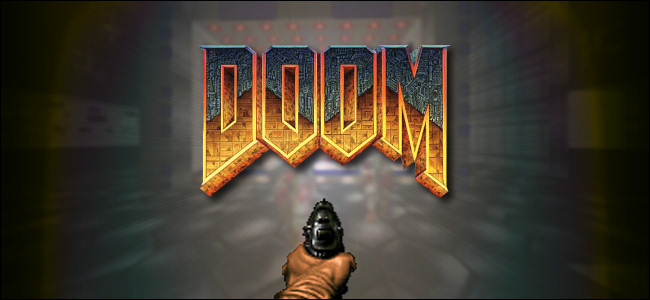หากคุณมีปัญหาเกี่ยวกับ PS4 เช่นประสิทธิภาพการทำงานช้าข้อผิดพลาด "ข้อมูลเสียหาย" หรือปัญหาในการดาวน์โหลดหรืออัปเดตเกมฐานข้อมูลคอนโซลของคุณอาจเป็นปัญหา โชคดีที่การสร้างฐานข้อมูล PS4 ใหม่จะแก้ไขปัญหาเหล่านี้ได้เกือบทั้งหมด
“ สร้างฐานข้อมูล PS4 ใหม่” หมายความว่าอย่างไร
เมื่อ Sony PlayStation 4 ของคุณดาวน์โหลดข้อมูลไม่ว่าจะเป็นเกมใหม่หรือการอัปเดตเกมที่มีอยู่คอนโซลจะต้องกรองข้อมูลที่ดาวน์โหลดมาเพื่อค้นหาสิ่งที่ต้องการ การอัปเดตใหญ่ ๆ และการดาวน์โหลดเกมอาจทำให้คอนโซลของคุณทำงานช้าลงเนื่องจากต้องคัดกรองข้อมูลจำนวนมาก ข้อมูลส่วนใหญ่ไม่เกี่ยวข้องกับการดำเนินการปัจจุบัน
การสร้างฐานข้อมูล PS4 ของคุณใหม่จะบอกระบบว่าข้อมูลที่ดาวน์โหลดมานั้นอยู่ที่ใดในไดรฟ์ เมื่อกระบวนการนี้เสร็จสมบูรณ์คอนโซลของคุณจะค้นหาข้อมูลที่ต้องการสำหรับเกมหรือบริการหนึ่ง ๆ ได้ง่ายขึ้น ซึ่งอาจทำให้เวลาบูตเร็วขึ้นและคอนโซลที่ตอบสนองมากขึ้น
ไม่เหมือนกับการจัดเรียงข้อมูลในฮาร์ดไดรฟ์ซึ่งกระบวนการนี้จะใช้เวลานานกว่ามาก การจัดเรียงข้อมูลจะย้ายข้อมูลไปรอบ ๆ ในขณะที่การสร้างฐานข้อมูลใหม่จะส่งผลต่อฐานข้อมูลเท่านั้น หลังจากสร้างฐานข้อมูลใหม่คอนโซลจะบันทึกว่าข้อมูลที่เกี่ยวข้องอยู่ในไดรฟ์จากนั้นอัปเดตตำแหน่งภายในฐานข้อมูล

Sony เตือน การสร้างฐานข้อมูลของคุณใหม่อาจใช้เวลาสักครู่หรืออาจใช้เวลาสองสามชั่วโมงขึ้นอยู่กับว่ามีข้อมูลใหม่มากเพียงใดในการกรองข้อมูล จากประสบการณ์ของเราขั้นตอนนี้ใช้เวลาเพียงไม่กี่นาทีใน PS4 Pro 1 TB นอกจากนี้ยังเป็นที่น่าสังเกตว่าการอัปเดต PS4 ที่สำคัญต้องมีการสร้างฐานข้อมูลใหม่ นอกจากนี้ยังเกิดขึ้นทุกครั้งที่คุณเปิดคอนโซลของคุณหลังจากไม่ได้ปิดอย่างถูกต้อง
ในบางครั้งกระบวนการสร้างฐานข้อมูลของคุณใหม่อาจส่งผลให้เกมหรือแอปพลิเคชันอื่น ๆ ถูกลบออกหากคอนโซลคิดว่าเกิดความเสียหาย สิ่งนี้ไม่ควรส่งผลต่อการบันทึกข้อมูล แต่อย่าลืมว่าคุณสามารถทำได้ตลอดเวลา สำรองข้อมูลไปยังระบบคลาวด์ด้วย PlayStation Plus หรืออุปกรณ์ USB ในเครื่อง .
คุณควรสร้างฐานข้อมูลใหม่เมื่อใด
การสร้างฐานข้อมูล PS4 ของคุณใหม่เป็นกระบวนการที่ปลอดภัยและคุณสามารถทำได้บ่อยเท่าที่ต้องการ เป็นการดำเนินการที่มีความเสี่ยงค่อนข้างต่ำซึ่งไม่จำเป็นต้องส่งผลกระทบต่อข้อมูลในไดรฟ์ของคุณ คุณสามารถสร้างฐานข้อมูลใหม่เพื่อแก้ไขปัญหาที่มีอยู่ได้ แต่การทำเช่นนั้นจะช่วยป้องกันการชะลอตัวของคอนโซลในอนาคต
อย่างไรก็ตามมีบางครั้งที่คุณอาจต้องการบังคับให้สร้างฐานข้อมูลใหม่เพื่อแก้ไขปัญหาเกี่ยวกับ PS4 ของคุณ
หากคอนโซลของคุณใช้เวลานานกว่าปกติในการบูตหรือดำเนินการต่อจากสถานะที่ถูกระงับหรือหากคุณสังเกตเห็นการชะลอตัวขณะใช้เมนู PS4 การสร้างใหม่อาจช่วยเร่งความเร็วได้ สิ่งนี้มักเกิดขึ้นหลังจากดาวน์โหลดการอัปเดตเกมขนาดใหญ่ดังนั้นคุณอาจต้องการสร้างฐานข้อมูลใหม่ในครั้งต่อไป สงครามสมัยใหม่ วางแพทช์ 100 GB
ปัญหาฐานข้อมูลอาจส่งผลเสียต่อประสิทธิภาพของเกม หากคุณสังเกตเห็นการลดลงของอัตราเฟรมและการพูดติดอ่างโดยเฉพาะในพื้นที่ที่คุณไม่เคยสังเกตเห็นมาก่อนการสร้างฐานข้อมูลใหม่อาจเป็นความคิดที่ดี
ที่นี่เพื่อช่วย! คุณพยายามสร้างฐานข้อมูลใหม่ในเซฟโหมดหรือไม่? ขั้นตอนที่นี่ https://t.co/U7RUHFcNo7 หากไม่ได้ผลให้ลองใช้ตัวเลือก # 6 เริ่มต้น PS4 ค้นหาขั้นตอนในการสำรองข้อมูลของคุณที่นี่ https://t.co/frG6PLYHGZ แจ้งให้เราทราบ
- ถาม PlayStation (@AskPlayStation) 7 สิงหาคม 2020
ข้อผิดพลาด "ข้อมูลเสียหาย" อย่างต่อเนื่องสามารถแก้ไขได้ด้วยการสร้างฐานข้อมูลใหม่ สิ่งเหล่านี้มักปรากฏขึ้นในขณะพยายามดาวน์โหลดเกมจากห้องสมุดของคุณ การรีสตาร์ทการดาวน์โหลดมักจะใช้งานได้ในช่วงสั้น ๆ ก่อนที่คุณจะเห็นข้อความแสดงข้อผิดพลาดอีกครั้ง เราพบว่าปัญหานี้หายไปทั้งหมดหลังจากสร้างฐานข้อมูลใหม่อย่างรวดเร็ว
บางคนยังตั้งข้อสังเกตว่าการสร้างฐานข้อมูล PS4 ใหม่ช่วยแก้ปัญหาที่คอนโซลมักจะไม่สามารถอ่านสื่อออปติคัลและเนื้อหาที่ดาวน์โหลดได้ (DLC) หายไป
หากคุณติดตั้งเกมและแอปพลิเคชันใหม่บ่อยๆคุณจะได้รับประโยชน์จากการสร้างฐานข้อมูลใหม่มากกว่าคนที่เล่นเกมเดียวกันและแทบไม่ได้ติดตั้งอะไรเลย
มีข้อเสียหรือไม่?
ไม่มีข้อเสียมากมายในการสร้างฐานข้อมูลใหม่ คุณอาจพบว่ามีบางอย่างหายไปหากข้อมูลเสียหาย แต่ก็หายาก รายชื่อเกมที่เล่นล่าสุดของคุณจะถูกลบดังนั้นคุณจะต้องเรียกดูห้องสมุดของคุณเพื่อค้นหาสิ่งต่างๆแทนที่จะเลื่อนไปทางขวาสองสามชิ้น
การสร้างใหม่จะลบการแจ้งเตือนทั้งหมดในระบบของคุณด้วย อย่างไรก็ตามอาจเป็นการดีที่จะเช็ดกระดานชนวนให้สะอาดเพราะเว้นแต่คุณจะลบสิ่งเหล่านี้ออกด้วยตนเองดูเหมือนว่าคอนโซลจะเก็บไว้ตลอดไป
สุดท้ายนี้หากคุณมีคอลเลกชันเกมจำนวนมากและใช้ไดรฟ์ภายนอกคุณอาจต้องรอสักครู่เพื่อให้กระบวนการเสร็จสมบูรณ์ อย่างไรก็ตามเราไม่ได้สังเกตเห็นเวลารอที่สำคัญใด ๆ ทั้งบน PS4 ปกติที่มีพื้นที่เก็บข้อมูลเพิ่มเติมหรือ PS4 Pro ที่โหลดจนเต็ม
วิธีสร้างฐานข้อมูลของคุณใหม่ในเซฟโหมด
คุณจะต้องบูตคอนโซล PS4 ของคุณในเซฟโหมดเพื่อสร้างฐานข้อมูลใหม่ ในการดำเนินการนี้ให้ปลุกคอนโซลของคุณจากโหมดสลีปตามปกติ จากนั้นกดปุ่ม PS บนคอนโทรลเลอร์ของคุณค้างไว้จากนั้นเลือกเปิด / ปิดเครื่อง> ปิด PS4

เมื่อปิดคอนโซลอย่างสมบูรณ์ให้เชื่อมต่อคอนโทรลเลอร์ของคุณกับ PS4 ด้วยสาย USB สิ่งนี้จำเป็นเนื่องจากบลูทู ธ จะไม่ทำงานในเซฟโหมด ตอนนี้ให้กดปุ่มเปิด / ปิดที่ด้านหน้าของคอนโซลค้างไว้จนกว่าคุณจะได้ยินเสียงบี๊บสองครั้งเพื่อบูตในเซฟโหมด
หลังจากเสียงบี๊บครั้งที่สองปล่อยปุ่มและรอให้เมนู“ Safe Mode” ปรากฏขึ้น เมื่อเป็นเช่นนั้นให้เลือก“ 5. สร้างฐานข้อมูลใหม่” รับทราบคำเตือนว่ากระบวนการอาจใช้เวลาสองสามชั่วโมงจากนั้นเลือก“ ตกลง” เพื่อเริ่มการสร้างใหม่
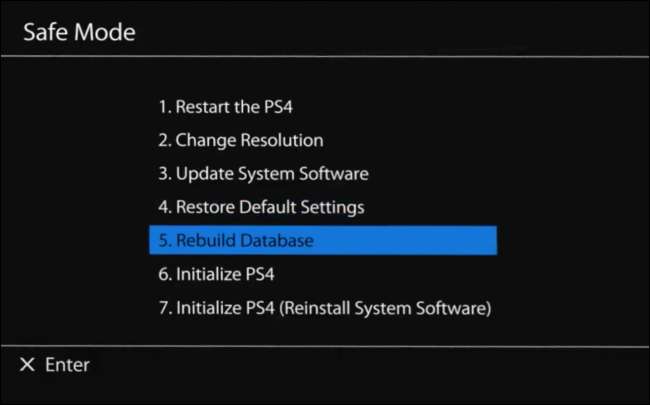
คอนโซลของคุณจะรีสตาร์ทและแสดงโลโก้ PlayStation ชั่วขณะ จากนั้นคุณจะเห็นแถบความคืบหน้าแสดงว่ากำลังสร้างฐานข้อมูลใหม่
เมื่อกระบวนการเสร็จสมบูรณ์คอนโซลของคุณจะรีสตาร์ท
Safe Mode ทำอะไรได้อีก?
มีตัวเลือกการแก้ปัญหาอื่น ๆ ในเมนู“ โหมดปลอดภัย” อย่างแรกคือ“ ระบบรีสตาร์ท” ซึ่งออกจากเซฟโหมดและรีสตาร์ท PS4 ตามปกติ
ด้านล่างเป็นตัวเลือกในการเปลี่ยนความละเอียดหน้าจอเป็น 480p สิ่งนี้มีประโยชน์หากคอนโซลของคุณเชื่อมต่อกับจอแสดงผลที่ไม่รองรับความละเอียดที่มีอยู่และคุณต้องเปลี่ยนกลับการตั้งค่า
ตัวเลือกถัดไปคือ“ อัปเดตซอฟต์แวร์ระบบ” ซึ่งจะตรวจสอบเวอร์ชันล่าสุดจากนั้นจึงพยายามอัปเดต คุณสามารถลองใช้ตัวเลือกนี้ได้หากคุณประสบปัญหาในการอัปเดตซอฟต์แวร์ระบบเมื่อระบบบูตตามปกติ
ตัวเลือก“ กู้คืนการตั้งค่าเริ่มต้น” จะเปลี่ยนการตั้งค่าระบบทั้งหมดกลับเป็นค่าเริ่มต้นจากโรงงาน สิ่งนี้จะไม่ส่งผลกระทบต่อเกมของคุณหรือบันทึกข้อมูล อย่างไรก็ตามจะเปลี่ยนสิ่งต่างๆเช่นการตั้งค่าการประหยัดพลังงานของคุณและเซิร์ฟเวอร์ DNS เป็นค่าเริ่มต้น
สุดท้ายมีตัวเลือก“ Initialize PS4” และ“ Initialize PS4 (Reinstall System Software)” สิ่งเหล่านี้จะรีเซ็ตคอนโซลของคุณเป็นสภาพเหมือนใหม่จากโรงงาน ตัวเลือกที่สองยังติดตั้งระบบปฏิบัติการเวอร์ชันปัจจุบันของ Sony อีกครั้ง ทั้งสองอย่างนี้จะลบเกมสื่อและบันทึกไฟล์ทั้งหมดของคุณ
คุณควรใช้ตัวเลือกสุดท้ายเหล่านี้ก็ต่อเมื่อคุณประสบปัญหาร้ายแรงกับ PS4 ของคุณ (และได้ลองทำทุกอย่างแล้ว) หรือหากคุณขายหรือให้คอนโซลของคุณ ตัวเลือกเหล่านี้จะลบข้อมูลส่วนบุคคลทั้งหมดของคุณ
คอนโซลรุ่นต่อไปจะต้องการการบำรุงรักษาแบบเดียวกันหรือไม่?
Sony และ Microsoft เตรียมเปิดตัวคอนโซล PlayStation 5 และ Xbox Series X รุ่นต่อไปในปลายปี 2020 ความแตกต่างที่ใหญ่ที่สุดคือไดรฟ์โซลิดสเตท (SSD) ที่เร็วขึ้นและช่องข้อมูลแบนด์วิดท์กว้าง
คุณสมบัติใหม่เหล่านี้จะช่วยให้คอนโซลเข้าถึงข้อมูลได้เร็วขึ้นกว่าเดิม นอกจากนี้ยังหมายความว่าขั้นตอนการสร้างฐานข้อมูลบน PS5 ควรใช้เวลาน้อยลงเนื่องจากประสิทธิภาพที่ดีขึ้นของ SSD
หากคุณต้องการเพิ่มความเร็ว PS4 ของคุณ คุณสามารถเพิ่ม SSD . อย่างไรก็ตามอย่าคาดหวังสิ่งเดียวกัน ประสิทธิภาพแห่งอนาคตที่เราน่าจะได้เห็นจาก PS5 .
ที่เกี่ยวข้อง: PS5 และ Xbox Series X: Teraflops คืออะไร?